U盘损坏后怎么恢复数据?U盘损坏恢复教程
时间:2021-08-31 来源:系统下载之家官网
U盘是用户生活中常用到的工具,携带方便,操作简单,用途广泛,但是经常也会出现损坏,那U盘中存储的文件还能恢复吗?怎么恢复呢?下面我们就来看看详细的恢复方法。
方法一:修复损坏U盘
第一步:把损坏的U盘插入计算机,待电脑成功读取到U盘。

第二步:右击U盘,选择【属性】设置。
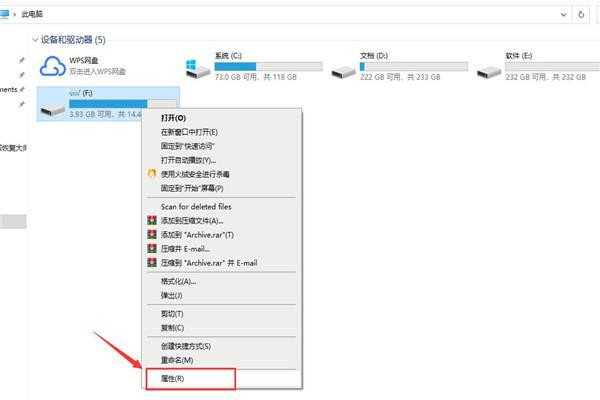
第三步:选择属性窗口中的【工具】,点击下方的【检查】按钮。
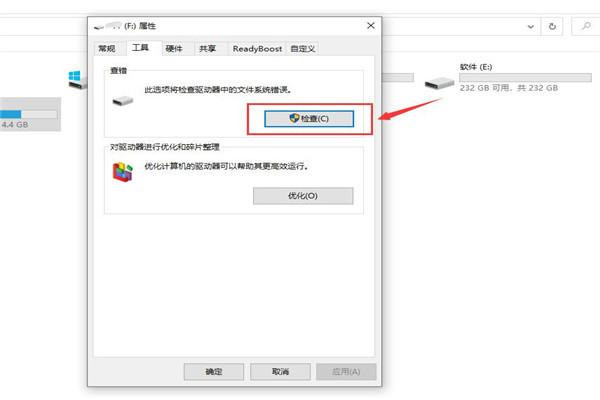
第四步:会弹出一个磁盘错误检检查窗口,将下面两个选项都勾选上,点击开始。
当全部程序完成后U盘就修复好了。
方法二:恢复丢失数据
第一步:将损坏的U盘插入电脑USB接口中。

第二步:打开数据恢复软件,选择其实中的【U盘/SD卡恢复】来恢复U盘数据。
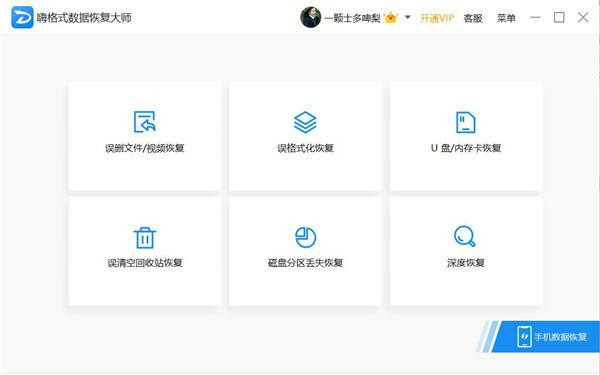
第三步:选择损坏U盘的原数据存储位置,然后点击下方【开始扫描】,程序就会自动开始扫描损坏U盘的数据。
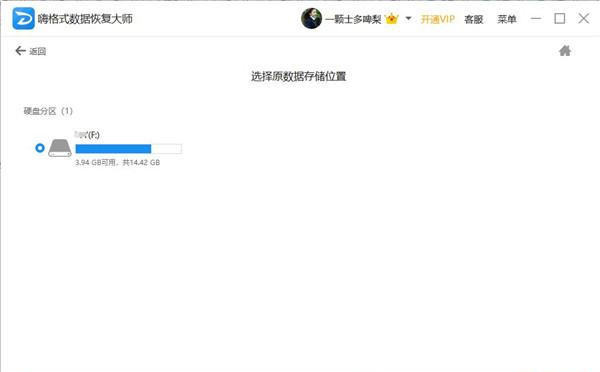
第四步:当扫描结束后,软件右侧会显示损坏U盘扫描得到的文件,可以按照文件路径或文件类型,找到我们损坏的U盘需要恢复的文件,点击恢复即可。
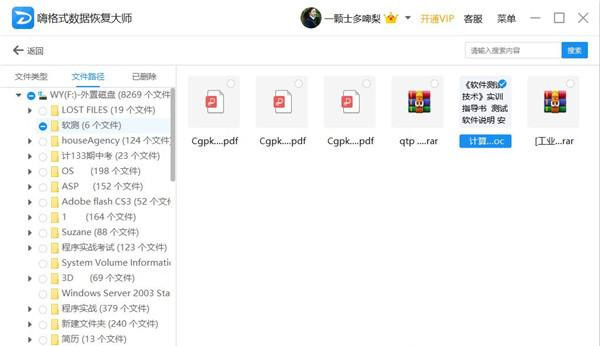
注意:U盘文件恢复时,丢失的磁盘文件和恢复的文件存储位置不能相同,避免原有数据覆盖丢失。
以上就是U盘损坏怎么恢复的两种方法了。
相关信息
-
-
2023/09/12
惠普星15笔记本U盘重装Win10系统步骤和详细教程 -
2023/09/12
U盘重装系统怎么操作?U盘安装重装系统步骤图解 -
2023/09/11
Win10怎么装纯净版系统?Win10纯净版系统安装教程
-
-
如何制作安装系统的U盘?新电脑系统安装U盘制作教程
U盘是一种常用的安装媒介,通过U盘安装系统可以使新电脑能够正常运行。但是在此之前还需要先将U盘制作成U盘启动盘才可以开始安装系统,那么如何制作安装系统的U盘?下面小编之家...
2023/09/10
-
华硕主板第一次装机怎么装系统?【图文教程】
华硕主板经过严格测试和质量控制,以其高品质的制造和可靠性,深受用户的喜爱。选择华硕主板可以确保计算机系统在长时间使用中的稳定性和可靠性。那么华硕主板第一次装机怎么装...
2023/09/10
系统教程栏目
栏目热门教程
人气教程排行
- 1 win10系统激活工具推荐
- 2 打开office显示:你的office许可证有问题,你可能是盗版软件的受害者怎么办?
- 3 2021索尼imx传感器天梯图 imx传感器天梯图排行榜2021
- 4 vivo手机可以安装华为鸿蒙系统吗?vivo鸿蒙系统怎么申请?
- 5 Win10 21H1值得更新吗 到底要不要升级到21H1
- 6 百度网盘内容有违规内容无法下载怎么办?百度网盘内容有违规内容无法下载解决办法
- 7 鸿蒙系统到底好不好用?鸿蒙系统的优点和缺点介绍
- 8 Win10 21H1和20H2哪个好 21H1和20H2系统详细对比
- 9 系统开机提示“please power down and connect the...”怎么办?
- 10 剪映Windows电脑专业版的草稿默认保存路径在哪?
站长推荐
热门系统下载
- 1 Windows 10 微软官方安装工具
- 2 微软 MSDN原版 Windows 7 SP1 64位专业版 ISO镜像 (Win7 64位)
- 3 微软MSDN 纯净版 Windows 10 x64 21H2 专业版 2022年4月更新
- 4 微软MSDN 纯净版 Windows 10 x64 22H2 专业版 2022年10月更新
- 5 微软 MSDN原版 Windows 7 SP1 64位旗舰版 ISO镜像 (Win7 64位)
- 6 微软 MSDN原版 Windows 7 SP1 32位专业版 ISO镜像 (Win7 32位)
- 7 微软MSDN 纯净版 Windows 10 x86 22H2 专业版 2022年10月更新
- 8 微软 MSDN原版 Windows XP SP3 32位专业版 ISO镜像
- 9 微软 MSDN原版 Windows 7 SP1 32位旗舰版 ISO镜像 (Win7 32位)
- 10 微软MSDN Windows 10 x64 20H2 2020年10月更新19042.631




